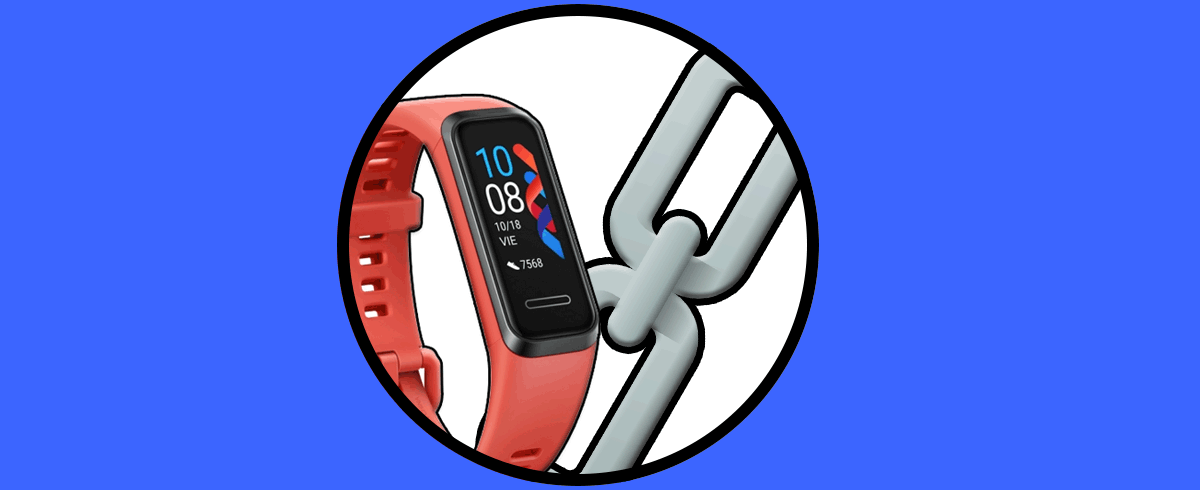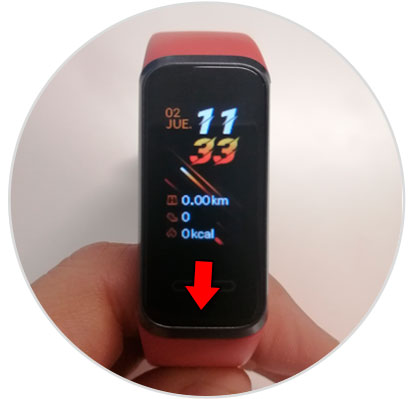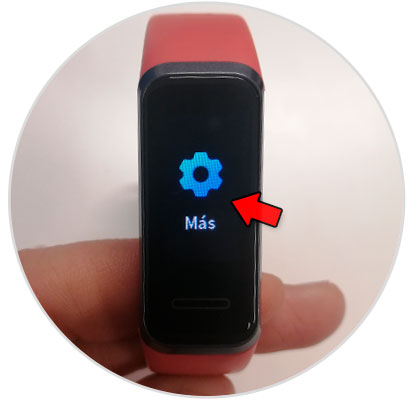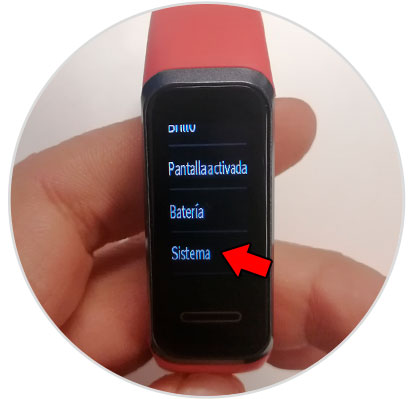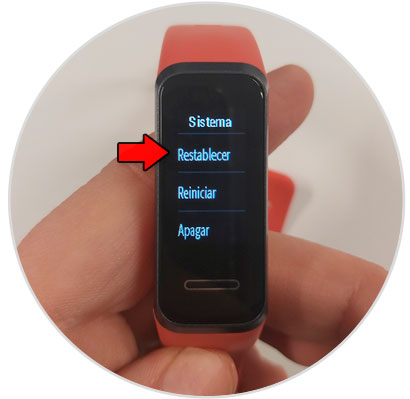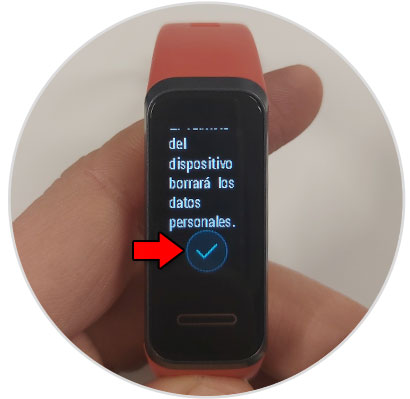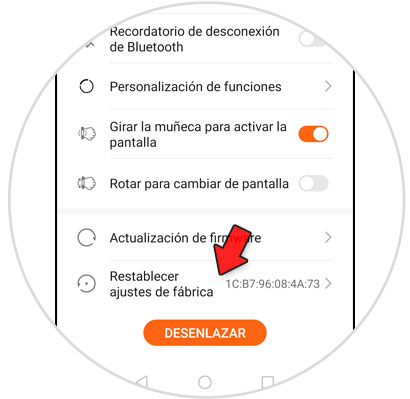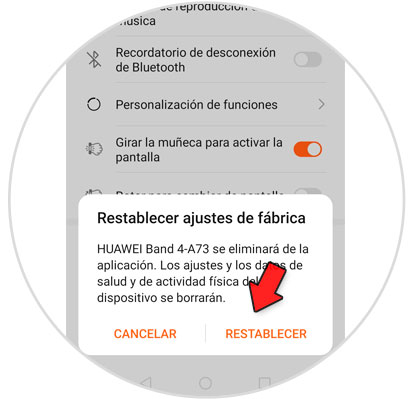Hoy en día, no son pocos los dispositivos tecnológicos que nos acompañan en nuestro día a día para darnos información del exterior o incluso de nuestra propia actividad. En este sentido, gadgets como los Smartwatch o las Smartband están a la orden del día, ya que podemos llevarlos en la muñeca de una forma cómoda y vinculados a nuestros teléfonos móviles son capaces de aportarnos gran cantidad de información relacionada con nuestra actividad física.
Aunque en este sentido, suele ser el principal uso, también es cierto que algunos de sus usos más llamativos es también el de recibir las notificaciones de las Apps que tenemos descargadas en nuestro móvil, como por ejemplo poder leer los mensajes de WhatsApp sin necesidad de sacar nuestro teléfono del bolsillo.
Debido al gran uso que damos a estos aparatos, acumulan gran cantidad de información que puede ser necesaria borrar en caso de querer dar el aparato a otra persona o cuando el dispositivo presenta fallos, y en este caso nos interesa conocer como restablecer cualquier aparato a sus ajustes iniciales o de fábrica. Es por esta razón que en este tutorial de Solvetic te vamos a explicar cómo resetear la Huawei Band 4 paso a paso. Para ello vas a tener que seguir los pasos que te indicamos en el siguiente tutorial con vídeo de forma ordenada:
1. Cómo resetear Huawei Band 4 desde el reloj
Para realizar este procedimiento desde la banda los pasos a seguir son los que están a continuación:
Lo primero que tienes que hacer en la pantalla principal de la banda va a ser deslizar hacia abajo para acceder a las opciones del menú.
Ahora, desliza hasta la opción “Más” representada en la pantalla por un engranaje y pulsa sobre la misma para acceder.
En la nueva pantalla, desliza hasta encontrar la opción “Sistema” y pulsa aquí.
Dentro de “Sistema”, encontrarás la opción “Restablecer” con la cual devolverás la pulsera a los ajustes iniciales. Pulsa sobre la misma.
Confirma la acción pulsando sobre el check verde y verás como se restablece la Huawei Band 4.
2. Cómo resetear Huawei Band 4 desde el móvil
También puedes realizar el proceso desde el móvil, concretamente desde la App Salud de Huawei necesaria para vincular el reloj al móvil haciendo lo siguiente:
Entra en la App Salud. En la barra inferior, pulsa en “Dispositivos” y pulsa en el dispositivo, en este caso la Huawei Band 4.
Ahora, desliza hasta la opción “Restablecer ajustes de fábrica” y pulsa sobre ella.
Confirma la acción pulsando “Restablecer” en la ventana emergente y habrás terminado.
Éstos son los dos métodos para devolver tu Huawei Band 4 a sus valores iniciales.